Esta función desplaza la
imagen de copia a la derecha, izquierda o abajo para ajustar el
margen.
Resulta muy útil cuando se desea encuadernar las copias con
una cuerda o en una carpeta.
Desplazamiento
de la imagen a la derecha para poder encuadernar las copias por
el borde izquierdo
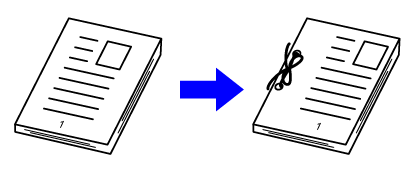
| Sin utilizar el desplazamiento del margen | Utilizando el desplazamiento del margen |
|---|---|
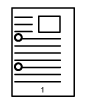 |
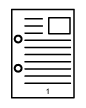 |
|
Los orificios de perforación cortan parte de la imagen. |
La imagen se desplaza para permitir espacio para los orificios de modo que la imagen no se corta. |
Desplazamiento del Margen
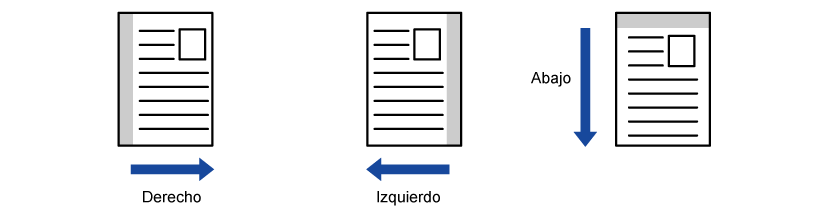
Coloque el original.
Coloque el documento original en la bandeja del alimentador de documentos automático o sobre el cristal de exposición.Pulse la tecla [Otros] y, a continuación, pulse la tecla [Camb. Margen].
Pulse la dirección de desplazamiento de la imagen.
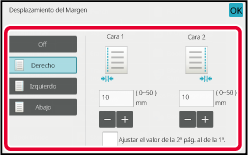
Establece una anchura de desplazamiento del margen.
Pulse la pantalla de valores numéricos que indica el área de desplazamiento del margen para el anverso o el reverso, e introduzca el área mediante las teclas numéricas. ,
,
 se apaga y puede configurar por separado
los lados 1 y 2.
se apaga y puede configurar por separado
los lados 1 y 2.Pulse la tecla [Iniciar] para comenzar la copia.
La función de borrado se utiliza para borrar
las sombras que se producen en los contornos de las copias cuando
se copian libros u originales con un gran número de páginas.
Cuando
se copia un libro grueso
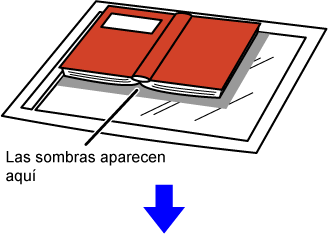
| Sin la función de borrado | Con la función de borrado |
|---|---|
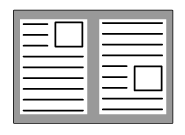 |
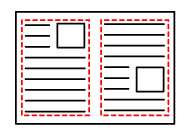 |
| Aparecen sombras en la copia |
No aparecen sombras en la copia |
Modos de borrado (Borrado de marco externo, Borrado central, Borrado
de borde + central, Borrado lateral)
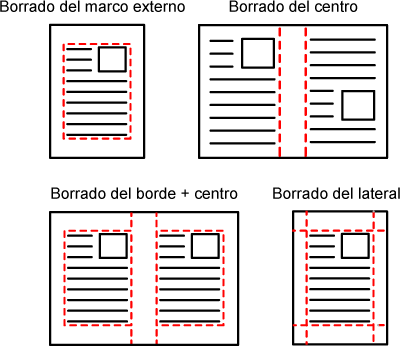
Coloque el original.
Coloque el documento original en la bandeja del alimentador de documentos automático o sobre el cristal de exposición.Pulse la tecla [Otros] y, a continuación, pulse la tecla [Borrar].
Pulse la casilla de verificación del borde que desee borrar y especifique la posición del borrado.
Compruebe que la casilla de verificación que haya tocado esté establecida como .
. .
. .
.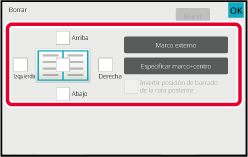
 , se borrará el borde de la posición opuesta
al borde borrado de la cara anterior.
, se borrará el borde de la posición opuesta
al borde borrado de la cara anterior. , se borrará el borde de la misma posición
que en la cara anterior.
, se borrará el borde de la misma posición
que en la cara anterior.Especifique la anchura de borrado.
Pulse la pantalla de valores numéricos que indica el área del ancho de borrado para el anverso o el reverso, e introduzca el área mediante las teclas numéricas. .
.Pulse la tecla [Iniciar] para comenzar la copia.
Esta función permite copiar un original
entero en papel de tamaño superior que el tamaño original sin recortar
la imagen por los bordes.
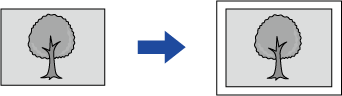
Pulse la tecla [Otros] y, a continuación, pulse la tecla [Copia c/marco comp].
En la página, se muestra "Seleccione tamaño de papel mayor que tamaño imagen impresión del original.".Coloque el original.
ALIMENTADOR AUTOMÁTICO DE DOCUMENTOSSeleccione un papel de tamaño superior a la imagen de salida
SELECCIÓN DE LA BANDEJA DE PAPEL PARA LA REALIZACIÓN DE COPIASPulse la tecla [Iniciar] para comenzar la copia.
Esta función centra en el papel la imagen
copiada.
Esta función permite colocar la imagen en el centro del papel
cuando el tamaño del original es inferior al tamaño del papel o
cuando la imagen se reduce.
| Sin la función de centrado | Con la función de centrado |
|---|---|
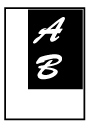 |
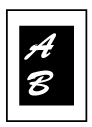 |
Pulse la tecla [Otros] y, a continuación, pulse la tecla [Centrar].
Aparece una marca de verificación en el icono.Pulse la tecla [Iniciar] para comenzar la copia.
Esta función mueve el original escaneado
a una posición especificada para realizar una copia.
Puede realizar una copia en cualquier posición que desee,
y ajustar con precisión la posición.
Recomendamos que especifique la parte superior como el lado
de comienzo del original.
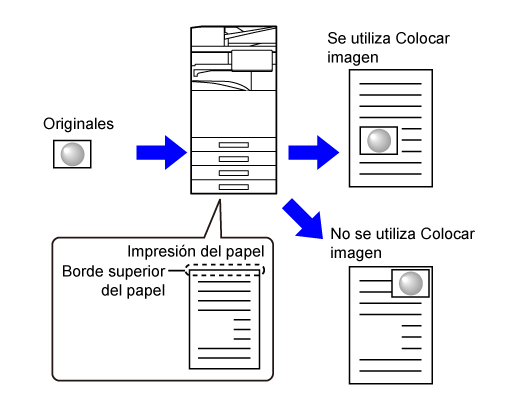
Copie el original que quiere utilizar para mover la copia.
Las copias se realizan sin usar la opción de mover la copia.Mida la cantidad de movimiento con la parte superior como el lado de comienzo de la copia de salida.
Pulse la tecla [Otros] y, a continuación, pulse la tecla [Colocar imagen].
Establece una distancia para el movimiento.
Pulse el área que indica la distancia del movimiento en el anverso o el reverso, e introduzca la distancia mediante las teclas numéricas.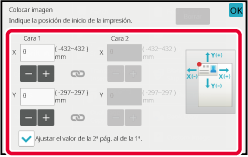
 .
. ,
,
 se apaga y puede configurar por separado
los lados 1 y 2.
se apaga y puede configurar por separado
los lados 1 y 2.Coloque el original.
Coloque el documento original en la bandeja del alimentador de documentos automático o sobre el cristal de exposición.Pulse la tecla [Iniciar] para comenzar la copia.
Version 05a / bp70m65_usr_05a_es